Jedwali la yaliyomo
Katika somo hili, utapata aina mbalimbali za fomula muhimu za kuongeza na kutoa tarehe katika Excel, kama vile kutoa tarehe mbili, kuongeza siku, wiki, miezi na miaka hadi tarehe, na zaidi.
Ikiwa umekuwa ukifuata mafunzo yetu ya kufanya kazi na tarehe katika Excel, tayari unajua safu ya fomula za kukokotoa vipimo tofauti vya saa kama vile siku za wiki, wiki, miezi na miaka.
Unapochanganua habari ya tarehe katika laha zako za kazi, kuna uwezekano wa kufanya shughuli za hesabu na tarehe hizo pia. Mafunzo haya yanafafanua kanuni chache za kuongeza na kutoa tarehe katika Excel ambazo unaweza kupata zinafaa.
Jinsi ya kutoa tarehe katika Excel
Tuseme una tarehe mbili kwenye seli. A2 na B2, na sasa unataka kutoa tarehe moja kutoka kwa nyingine ili kujua ni siku ngapi kati ya tarehe hizi. Kama ilivyo kawaida katika Excel, matokeo sawa yanaweza kupatikana kwa njia kadhaa.
Mfano 1. Ondoa tarehe moja kutoka kwa nyingine moja kwa moja
Kama unavyojua, Microsoft Excel huhifadhi kila tarehe. kama nambari za mfululizo za kipekee zinazoanza na 1 inayowakilisha Januari 1, 1900. Kwa hivyo, unaondoa nambari mbili, na operesheni ya kawaida ya hesabu hufanya kazi bila hitilafu:
=B2-A2
Mfano wa 2. Ondoa tarehe kwa kutumia kitendakazi cha Excel DATEDIF
Ikiwa fomula iliyo hapo juu inaonekana wazi sana, unaweza kufikia matokeo sawa kwa njia kama guru kwa kutumia DATEDIF ya Excel.matokeo, bofya kitufe cha Ingiza fomula . Mara tu fomula inapoongezwa, unaweza kuinakili kwa visanduku vingi inavyohitajika:
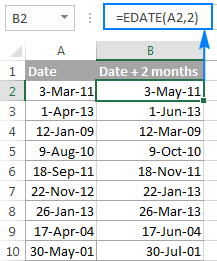
Hiyo ilikuwa fomula rahisi sana, sivyo? Wacha tumpe mchawi kitu ngumu zaidi kufanyia kazi. Kwa mfano, hebu tuondoe baadhi ya miaka, miezi, wiki na siku kutoka tarehe katika A2. Ili kuifanya, badilisha hadi kichupo cha Toa na uandike nambari kwenye visanduku vinavyolingana. Au unaweza kuingiza vitengo katika visanduku tofauti na ugavi marejeleo kwa seli hizo, kama inavyoonyeshwa kwenye picha ya skrini iliyo hapa chini:

Kubofya vibonyezo vya Ingiza fomula fomula ifuatayo katika A2:
=DATE(YEAR(A2)-D2,MONTH(A2)-E2,DAY(A2)-G2-F2*7)
Ikiwa unapanga kunakili fomula kwa visanduku vingine, itabidi ubadilishe marejeleo yote ya seli isipokuwa A2 kuwa marejeleo kamili ili fomula inakili kwa usahihi (kwa chaguo-msingi, mchawi hutumia marejeleo ya jamaa kila wakati). Ili kurekebisha marejeleo, unaandika tu ishara ya $ kabla ya safu mlalo na kuratibu, kama hii:
=DATE(YEAR(A2)-$D$2,MONTH(A2)-$E$2,DAY(A2)-$G$2-$F$2*7)
Na upate matokeo yafuatayo:
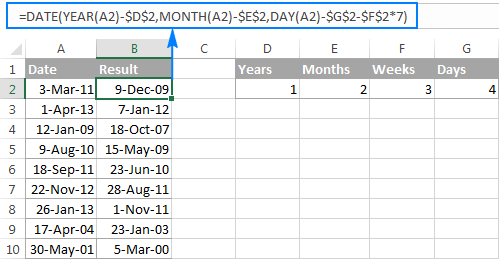
Aidha, unaweza kubofya kiungo cha Onyesha sehemu za saa na kuongeza au ondoe vitengo vya tarehe na saa kwa fomula moja.
Kama ungependa kucheza na Tarehe & Mchawi wa Mfumo wa Muda katika laha zako za kazi, unakaribishwa kupakua toleo la majaribio la siku 14 la Ultimate Suite.
Hivi ndivyo unavyoongeza na kupunguza tarehe katika Excel. Nina matumaini wewewamejifunza kazi kadhaa muhimu leo. Ninakushukuru kwa kusoma na natumai kukuona kwenye blogi yetu wiki ijayo.
kazi: =DATEDIF(A2, B2, "d")
Picha ya skrini ifuatayo inaonyesha kuwa hesabu zote mbili hurejesha matokeo yanayofanana, isipokuwa safu mlalo ya 4 ambapo chaguo za kukokotoa za DATEDIF hurejesha hitilafu ya #NUM. Hebu tubaini ni kwa nini hilo hufanyika.
Unapoondoa tarehe ya hivi majuzi zaidi (6-Mei-2015) kutoka tarehe ya awali (1-Mei-2015), operesheni ya kutoa hurejesha nambari hasi (-5) hasa inavyopaswa. Sintaksia ya kitendakazi cha Excel DATEDIF, hata hivyo, hairuhusu tarehe ya kuanza kuwa kubwa kuliko tarehe ya mwisho na kwa hivyo inaleta hitilafu.
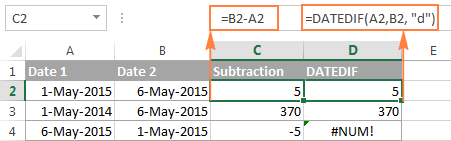
Mfano 3. Ondoa tarehe kutoka tarehe ya sasa
Ili kuondoa tarehe kutoka tarehe ya leo, unaweza kutumia mojawapo ya fomula zilizo hapo juu. Tumia tu TODAY() chaguo la kukokotoa badala ya tarehe 1:
=TODAY()-A2
au
=DATEDIF(A2,TODAY(), "d")
Kama ilivyo katika mfano uliopita, fomula zote mbili hufanya kazi vizuri wakati. tarehe ya leo ni kubwa kuliko tarehe unayoondoa, vinginevyo DATEDIF itashindwa:
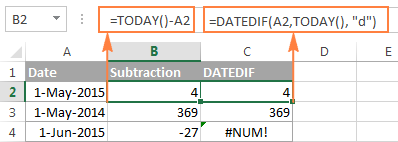
Mfano 4. Kutoa tarehe kwa kutumia kitendakazi cha Excel DATE
Ukipendelea ili kutoa tarehe moja kwa moja kwenye fomula, kisha uweke kila tarehe kwa kutumia DATE(mwaka, mwezi, siku) na kisha uondoe tarehe moja kutoka nyingine.
Kwa mfano, fomula ifuatayo inaondoa 15-May- 2015 kutoka 20-May-2015 na kurejesha tofauti ya siku 5:
=DATE(2015, 5, 20) - DATE(2015, 5, 15)
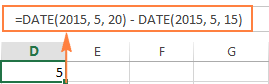
Kuhitimisha, linapokuja suala la kutoa tarehe katika Excel na wewe kutaka kujua ni siku ngapi kati ya tarehe mbili , inaleta maana kwenda na chaguo rahisi na dhahiri zaidi - ondoa tarehe moja moja kwa moja kutoka kwa nyingine.
Ikiwa unatafuta kuhesabu idadi ya miezi au miaka kati ya tarehe mbili , basi chaguo la kukokotoa la DATEDIF ndilo suluhu pekee linalowezekana na utapata mifano michache ya fomula katika makala inayofuata ambayo itashughulikia kipengele hiki kwa maelezo kamili.
Sasa kwamba unajua jinsi ya kutoa tarehe mbili, hebu tuone jinsi unaweza kuongeza au kupunguza siku, miezi, au miaka kwa tarehe fulani. Kuna idadi ya vitendaji vya Excel vinavyofaa kwa madhumuni haya, na ni kipi utakachotumia kinategemea kitengo unachotaka kuongeza au kupunguza.
Jinsi ya kutoa au kuongeza siku hadi sasa katika Excel
Ikiwa una tarehe katika kisanduku fulani au orodha ya tarehe katika safu wima, unaweza kuongeza au kupunguza idadi fulani ya siku kwa tarehe hizo kwa kutumia hesabu inayolingana.
Mfano 1. Kuongeza siku kwenye tarehe. katika Excel
Mfumo wa jumla wa kuongeza idadi maalum ya siku kwa tarehe kama ifuatavyo:
Tarehe Siku NTarehe inaweza kuingizwa kwa njia kadhaa:
- Kama marejeleo ya seli, k.m.
=A2 + 10 - Kwa kutumia DATE(mwaka, mwezi, siku), k.m.
=DATE(2015, 5, 6) + 10 - Kama matokeo ya kazi nyingine. Kwa mfano, ili kuongeza idadi fulani ya siku kwenye tarehe ya sasa , tumia kitendakazi cha TODAY():
=TODAY()+10
Picha ya skrini ifuatayo inaonyeshafomula hapo juu katika vitendo. Tarehe ya sasa wakati wa kuandika ilikuwa 6 Mei, 2015:
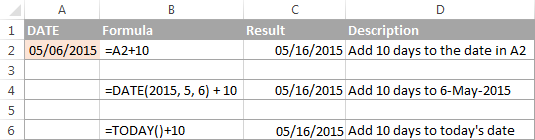
Kumbuka. Matokeo ya fomula zilizo hapo juu ni nambari ya mfululizo inayowakilisha tarehe. Ili ionyeshwe kama tarehe, chagua seli na ubonyeze Ctrl+1 ili kufungua kidirisha cha Umbiza Seli . Kwenye kichupo cha Nambari , chagua Tarehe katika orodha ya Kitengo , kisha uchague umbizo la tarehe unayotaka. Kwa hatua za kina, tafadhali angalia Jinsi ya kubadilisha muundo wa tarehe katika Excel.
Mfano 2. Kutoa siku kutoka tarehe katika Excel
Ili kutoa idadi fulani ya siku kutoka tarehe fulani, unafanya operesheni ya kawaida ya hesabu tena. Tofauti pekee kutoka kwa mfano uliopita ni kwamba unaandika ishara ya kuondoa badala ya kuongeza :)
Tarehe - N sikuHii hapa ni mifano michache ya fomula:
-
=A2-10 -
=DATE(2015, 5, 6)-10 -
=TODAY()-10
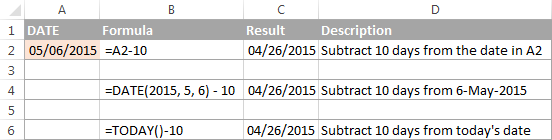
Jinsi ya kuongeza au kupunguza wiki hadi sasa
Iwapo ungependa kuongeza au kupunguza wiki nzima hadi tarehe fulani, unaweza kutumia fomula sawa na za kuongeza/kutoa siku, na kuzidisha tu idadi ya wiki kwa 7:
Kuongeza wiki hadi tarehe katika Excel:
seli + N wiki * 7 Kwa mfano, unaongeza wiki 3 hadi tarehe katika A2, tumia fomula ifuatayo: =A2+3*7 .
Inaondoa wiki kutoka tarehe katika Excel:
kisanduku - wiki N * 7 Kwa toa wiki 2 kuanzia tarehe ya leo, unaandika =TODAY()-2*7 .
Jinsi ya kuongeza/kupunguzamiezi hadi sasa katika Excel
Ikiwa ungependa kuongeza au kupunguza idadi fulani ya miezi nzima hadi tarehe, unaweza kutumia chaguo la kukokotoa la DATE au EDATE, kama inavyoonyeshwa hapa chini.
Mfano 1 . Ongeza miezi hadi tarehe kwa kitendakazi cha Excel DATE
Kuchukua orodha ya tarehe katika safu wima A kwa mfano, charaza nambari ya tarehe unazotaka kuongeza (nambari chanya) au toa (nambari hasi) katika kisanduku fulani, sema C2.
Ingiza fomula ifuatayo katika kisanduku B2 na kisha uburute kona ya kisanduku hadi chini ili kunakili fomula hiyo kwa visanduku vingine:
=DATE(YEAR(A2), MONTH(A2) + $C$2, DAY(A2))
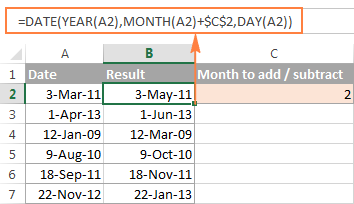
Sasa, hebu tuone ni kazi gani hasa inafanya. Mantiki nyuma ya formula ni dhahiri na moja kwa moja. DATE(mwaka, mwezi, siku) huchukua hoja zifuatazo:
- mwaka wa tarehe katika seli A2;
- mwezi ya tarehe katika A2 + idadi ya miezi uliyobainisha katika kisanduku C2, na
- siku ya tarehe katika A2.
Ndiyo , ni rahisi hivyo :) Ukiandika nambari hasi katika C2, fomula itaondoa miezi badala ya kuiongeza:
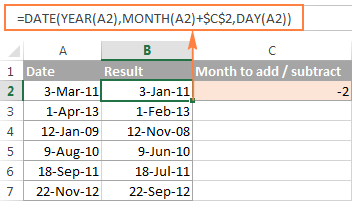
Kwa kawaida, hakuna kinachokuzuia kuandika ishara ya kuondoa. moja kwa moja katika fomula ya kutoa miezi kutoka tarehe:
=DATE(YEAR(A2), MONTH(A2) - $C$2, DAY(A2))
Na bila shaka, unaweza kuandika nambari ya mwezi ili kuongeza au kupunguza kwenye fomula badala ya kurejelea kisanduku:
=DATE(YEAR( date ), MONTH( date ) + N months , DAY( date ))
Fomula halisi zinaweza kuonekana sawa na hizi:
- Ongeza miezi hadi sasa:
=DATE(YEAR(A2), MONTH(A2) + 2, DAY(A2)) - Toa miezi kuanzia tarehe:
=DATE(YEAR(A2), MONTH(A2) - 2, DAY(A2))
Mfano 2. Ongeza au ondoa miezi hadi tarehe ukitumia Excel EDATE
Microsoft Excel hutoa chaguo maalum la kukokotoa ambalo hurejesha tarehe ambayo ni idadi maalum ya miezi kabla au baada ya tarehe ya kuanza - kitendakazi cha EDATE. Inapatikana katika matoleo ya kisasa ya Excel 2007, 2010, 2013 na Excel 2016 zijazo.
Katika fomula zako za EDATE(start_date, months) , unatoa hoja 2 zifuatazo:
- Tarehe_ya_Kuanza - tarehe ya kuanza ambayo unaweza kuhesabu idadi ya miezi.
- Miezi - idadi ya miezi ya kuongeza (thamani chanya) au kupunguza (thamani hasi).
Mchanganyiko ufuatao unaotumika kwenye safu wima yetu ya tarehe hutoa matokeo sawa kabisa na chaguo za kukokotoa za DATE katika mfano uliopita:
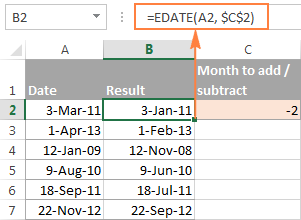
Unapotumia chaguo za kukokotoa za EDATE , unaweza pia kubainisha tarehe ya kuanza na idadi ya mwezi wa kuongeza/kutoa moja kwa moja kwenye fomula. Tarehe zinapaswa kuandikwa kwa kutumia chaguo la kukokotoa DATE au kama matokeo ya fomula zingine. Kwa mfano:
- Ili kuongeza miezi katika Excel:
=EDATE(DATE(2015,5,7), 10)Fomula inaongeza miezi 10 hadi 7-Mei-2015.
- Ili kutoa miezi katika Excel:
=EDATE(TODAY(), -10)Mfumo huu huondoa miezi 10 kuanzia tarehe ya leo.
Kumbuka. Chaguo za kukokotoa za Excel EDATE hurejesha nambari ya ufuatiliaji inayowakilisha tarehe. Ili kulazimisha Excel kuionyesha kama tarehe, unapaswa kutumia faili ya Tarehe umbizo kwa seli zilizo na fomula zako za EDATE. Tafadhali angalia Kubadilisha umbizo la tarehe katika Excel kwa hatua za kina.
Jinsi ya kutoa au kuongeza miaka hadi sasa katika Excel
Kuongeza miaka kwenye tarehe katika Excel kunafanywa vivyo hivyo na kuongeza miezi. Unatumia DATE(mwaka, mwezi, siku) tena, lakini wakati huu unabainisha ni miaka mingapi ungependa kuongeza:
TAREHE(YEAR( tarehe ) + N miaka , MONTH( tarehe ), DAY( tarehe ))Katika lahakazi lako la Excel, fomula zinaweza kuonekana kama ifuatavyo:
- Kwa
=DATE(YEAR(A2) + 5, MONTH(A2), DAY(A2))
Mfumo huu unaongeza miaka 5 kwenye tarehe katika kisanduku A2.
=DATE(YEAR(A2) - 5, MONTH(A2), DAY(A2))
Mfumo huu huondoa miaka 5 kutoka tarehe katika kisanduku A2.
Ukiandika nambari ya mwaka ili kuongeza (nambari chanya) au kutoa (nambari hasi) katika kisanduku fulani na kisha kurejelea kisanduku hicho katika chaguo la kukokotoa la DATE, utapata fomula ya jumla:
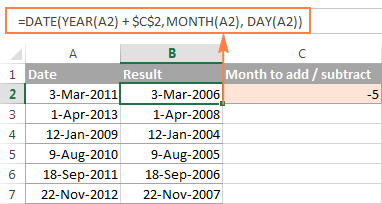
Ongeza / toa siku, miezi na miaka hadi sasa
Iwapo ulizingatia kwa makini mifano miwili iliyopita, nadhani tayari umeshakisia jinsi ya kuongeza au kupunguza mseto wa miaka, miezi na siku hadi tarehe katika fomula moja. Ndiyo, kwa kutumia kitendakazi kizuri cha zamani cha DATE :)
Ili kuongeza miaka, miezi, siku:
TAREHE(YEAR( tarehe ) + X miaka , MONTH( tarehe ) + Y miezi , DAY( tarehe ) + Z siku )Hadi 10>toa miaka, miezi, siku:
TAREHE(YEAR( tarehe ) - miaka X , MONTH( tarehe ) - miezi Y , DAY( tarehe ) - Z siku )Kwa mfano, fomula ifuatayo inaongeza miaka 2, miezi 3 na kutoa siku 15 kutoka tarehe katika kisanduku A2:
=DATE(YEAR(A2) + 2, MONTH(A2) + 3, DAY(A2) - 15)
Ikitumika kwa safuwima yetu ya tarehe, fomula inachukua sura ifuatayo:
=DATE(YEAR(A2) + $C$2, MONTH(A2) + $D$2, DAY(A2) + $E$2)
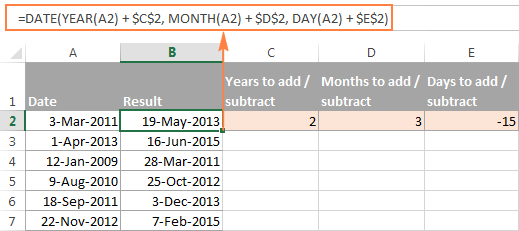
Jinsi ya kuongeza na toa mara katika Excel
Katika Microsoft Excel, unaweza kuongeza au kupunguza nyakati ukitumia kipengele cha TIME . Inakuruhusu kufanya kazi kwa wakati huunganisha (saa, dakika na sekunde) kwa njia sawa sawa na unavyoshughulikia miaka, miezi na siku na chaguo la kukokotoa la DATE.
Ili kuongeza muda katika Excel:
kisanduku + TIME( saa , dakika , sekunde )Ili kutoa muda ndani Excel:
kisanduku - TIME( saa , dakika , sekunde )Ambapo A2 ina thamani ya muda unayotaka kubadilisha.
Kwa mfano, ili kuongeza saa 2, dakika 30 na sekunde 15 kwa muda katika kisanduku A2, unaweza kutumia fomula ifuatayo:
=A2 + TIME(2, 30, 15)
Ikiwa unataka kuongeza na kutoa muda kuunganishwa ndani ya fomula moja, ongeza tu ishara ya kutoa kwa thamani zinazolingana:
=A2 + TIME(2, 30, -15)
Mfumo ulio hapa juu unaongeza saa 2 na dakika 30 kwa muda katika kisanduku A2. na kutoa sekunde 15.
Vinginevyo, unaweza kuingiza muda unaounganisha unaotaka kubadilisha katika baadhi ya visanduku, na kurejelea visanduku hivyo katika fomula yako:
=A2 + TIME($C$2, $D$2, $E$2)
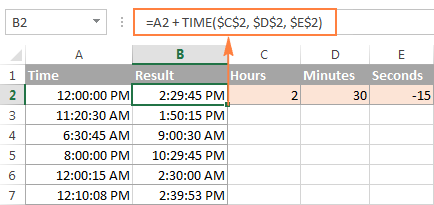
Kamaseli asili zina tarehe na wakati, fomula iliyo hapo juu inafanya kazi kikamilifu pia:
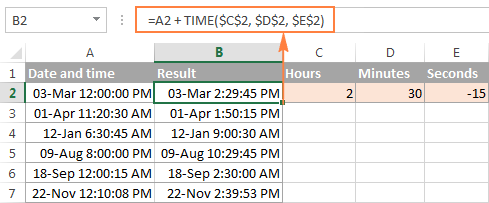
Tarehe & Mchawi wa Mfumo wa Muda - njia ya haraka ya kuongeza na kutoa tarehe katika Excel
Kwa kuwa sasa unajua kundi la fomula mbalimbali za kukokotoa tarehe katika Excel, si ungependa kuwa na moja tu inayoweza kufanya haya yote? Bila shaka, fomula kama hiyo haiwezi kamwe kuwepo. Hata hivyo, kuna Tarehe & Mchawi wa Muda inayoweza kukutengenezea fomula yoyote uendapo, mradi tu Ultimate Suite yetu imesakinishwa katika Excel yako. Hivi ndivyo unavyofanya:
- Chagua kisanduku ambacho ungependa kuingiza fomula.
- Nenda kwenye kichupo cha Ablebits Zana , na bofya Tarehe & Kitufe cha Mchawi wa Wakati :
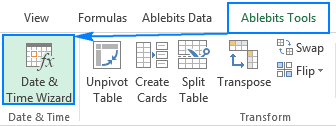
Kwa mfano, hebu tuongeze miezi michache hadi sasa katika seli A2. Kwa hili, unaenda kwenye kichupo cha Ongeza , chapa A2 kwenye kisanduku cha Weka tarehe (au bofya kwenye kisanduku na uchague kisanduku kwenye laha), na uandike nambari ya miezi ya kuongeza katika kisanduku cha Mwezi .
Mchawi huunda fomula na kuonyesha onyesho lake la kukagua kwenye kisanduku. Pia inaonyesha tarehe iliyohesabiwa chini ya matokeo ya Mfumo :
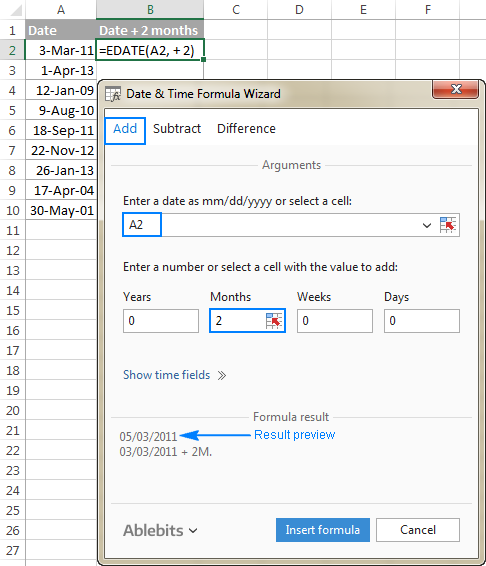
Ikiwa umeridhika na

